
Colaborar numa apresentação partilhada do Keynote no Mac
Quer seja o proprietário de uma apresentação partilhada ou tenha recebido um convite para colaborar, depois de abrir a apresentação pode ver as edições efetuadas por outras pessoas em tempo real, ir rapidamente para onde as outras pessoas estão a editar, etc.
Aceitar um convite para colaborar
Quando clica numa hiperligação para uma apresentação partilhada, a forma como a apresentação partilhada é aberta (por exemplo, no Keynote para iCloud ou no Keynote no Mac) depende de vários fatores, como o acesso e a permissão definidos pelo proprietário, as versões do Keynote e do macOS instaladas no seu computador e se está a usar iCloud Drive.
Antes de abrir a hiperligação do convite, certifique-se de que o dispositivo cumpre os requisitos de sistema mínimos para colaborar.
Toque na hiperligação no e-mail, mensagem ou publicação que recebeu e, em seguida, siga quaisquer instruções que sejam apresentadas.
Se o endereço de e-mail ou o número de telefone que foi utilizado para o convidar não estiver associado à sua conta Apple, pode seguir as instruções que aparecem para adicionar esse e-mail ou número de telefone à sua conta Apple.
Nota: caso não pretenda associar outro endereço de e-mail à sua conta Apple, pode optar por pedir ao proprietário da apresentação partilhada que o convide novamente, utilizando um endereço de e-mail ou número de telefone que já esteja associado à sua conta Apple.
Colaborar numa apresentação partilhada
Aceda à aplicação Keynote
 no Mac.
no Mac.Abra a apresentação partilhada.
Se tiver aberto a apresentação anteriormente, procure-a na pasta Keynote de iCloud Drive. Caso não veja a apresentação, clique na hiperligação contida no convite que recebeu e, se lhe for solicitado, inicie sessão na sua conta Apple.
Se não conseguir abrir a apresentação, consulte Aceitar um convite para colaborar.
Edite a apresentação.
As edições que os utilizadores efetuam na apresentação aparecem em tempo real. Os cursores e as seleções de texto e objetos aparecem em cores diferentes para indicar onde outras pessoas estão a editar. Mova o ponteiro sobre um cursor para ver quem está a efetuar essa edição.
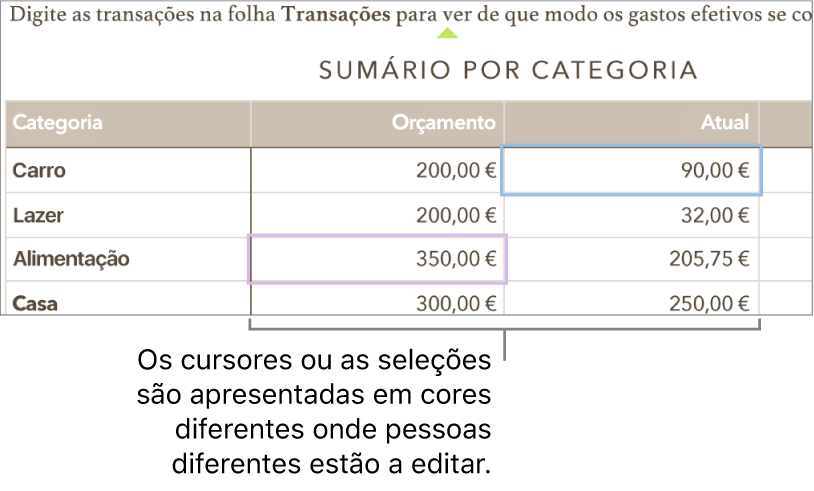
Se existirem conflitos, aparece uma caixa de diálogo e pode escolher a versão que pretende manter. Se mantiver várias, a versão mais recente mantém-se a versão partilhada.
Editar enquanto está offline
Se o botão "Colaboração” mudar para uma nuvem com uma linha diagonal sobreposta, o dispositivo está offline.
Pode continuar a trabalhar na apresentação e da próxima vez que estiver online, as alterações são enviadas automaticamente para iCloud.
Após reestabelecer ligação, pode ver a atividade mais recente na apresentação partilhada.
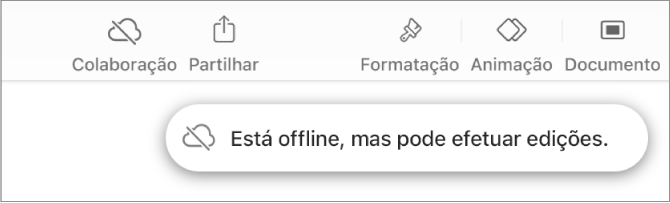
Eis alguns pontos a ter em consideração ao editar uma apresentação partilhada quando está offline:
Se não tiver a certeza que as suas alterações foram sincronizadas, pode verificar o seu estado. Selecione Visualização > Mostrar estado da sincronização (no menu "Visualização” que se encontra na parte superior do ecrã).
Se os outros participantes que estão online apagarem os objetos ou diapositivos que está a editar offline, as edições que efetuou a esses objetos já não são incorporados quando voltar a estar online.
Optar pela exclusão de uma apresentação partilhada
Caso pretenda deixar de ter acesso a uma apresentação partilhada consigo, pode excluir-se da lista de participantes.
Aceda à aplicação Keynote
 no Mac.
no Mac.Numa apresentação partilhada, clique em
 na barra de ferramentas e, em seguida, clique em “Gerir apresentação partilhada”.
na barra de ferramentas e, em seguida, clique em “Gerir apresentação partilhada”.Na lista de participantes, mova o cursor sobre o seu nome, clique em
 e, depois, selecione “Remover-me”.
e, depois, selecione “Remover-me”. Clique em “OK”.
Ao remover o seu nome da lista de participantes remove a apresentação de iCloud Drive. Se mais tarde pretender voltar a aceder à apresentação, pode usar a hiperligação original para a abrir.
Nota: nem todas as funcionalidades do Keynote estão disponíveis para uma apresentação que é partilhada com outras pessoas. Consulte o artigo do Suporte Apple Colaborar em documentos no Pages, Numbers e Keynote.